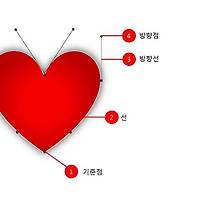[포토샵 무료 한글버전 배우기]복제 도장 도구의 옵션 막대 알아보기
복제 도장 도구 이외에 이미지에 패턴을 넣는 도구로서 이미지의 일부분을 패턴으로 등록하였다가 등록된 패턴을 일정한 간격으로 복제할 때 사용하는 패턴 도장 도구도 있습니다.
오늘은 복제 도장 도구의 옵션 막대에 대해 알아봅니다.
01.파일-열기 명령으로 원하는 이미지를 불러옵니다.
02.도구패널에서 복제도장도구를 선택합니다.
복제 도장 도구의 옵션 막대에 대해 알아봅니다.
① 브러시 사전 설정 피커- 브러시의 크기를 선택합니다.
②브러시 패널 켜기/끄기 - 브러시 패널을 표시하거나 숨깁니다.
③복제 원본 패널 켜기/끄기 - 복제 원본 패널을 표시라거나 숨깁니다.
④모드 - 이미지가 복제되는 형태를 선택합니다.
⑤불투명도 -복제할 때 불투명도를 조절합니다.
⑥타블렛 불투명도 - 타블렛을 사용할 때 펜의 압력에 따라 칠해지는 색깔의 불투명도를 적용합니다.
⑦흐름 - 불투몀도와 비슷한 기능으로 드래그를 하였을 때 복제되는 이미지에 대한 농도를 설정합니다.
⑧에어브러시 모드 사용 -에어브러시를 활성화합니다.
⑨정렬 - Alt키를 눌러 선택한 부분과 복제하려는 부분의 위치를 일정한 간격으로 유지시켜 주는 기능입니다. 체크 표시를 하였을 때에는 이미지를 복제하던 도중에 중단했다가 다시 복제하더라도 일정한 간격을 유지시켜 주지만 체크 표시를 해제하면 이미지를 복제하던 도중에 중단했다가 다시 복제를 하려면 Alt키를 누르고 선택했던 부분부터 다시 복제되므로 패턴과 같은 이미지를 복제할 때 편리하게 사용할 수 있습니다.
⑩샘플 - 레이어로 구분된 이미지에서 레이어의 구분 없이 전체 화면에 보이는대로 리터칭합니다.
(현재레이어-현재 작업 레이어에서 이미지를 복제합니다./현재 이하-작업 레이어와 밑에 있는 레이어에서 이미지를 복제합니다./모든 레이어-전체 레이어에서 이미지를 복제합니다.
⑪조정 레이어 설정 -복제를 할 때 조정 레이어도 함께 복제할 경우에 사용합니다.
⑫타블렛 압력 컨트롤 크기 - 타블렛을 이용하여 브러시 도구를 사용할 때 펜의 압력을 감지하여 적용하는 기능입니다.
'포토샵 배우기' 카테고리의 다른 글
| [포토샵한글판 기초 무료 사용법 배우기]패스의 사용법과 이미지 합성하기 (0) | 2014.04.03 |
|---|---|
| [포토샵 기초 한글버전 무료 사용법 배우기]복구 브러시 도구와 패치 도구의 옵션 막대 알아보기 (0) | 2014.04.02 |
| [ 포토샵 무료 한글버전 사용법 배우기]닷지 도구와 번 도구의 옵션 막대알아보기 (0) | 2014.03.19 |
| [포토샵 한글판 무료사용법 배우기]칠 대화상자 알아보기 (0) | 2014.03.18 |
| [포토샵한글버전사용법 배우기 ]이미지에 패턴 만들어 채우기 (0) | 2014.03.18 |